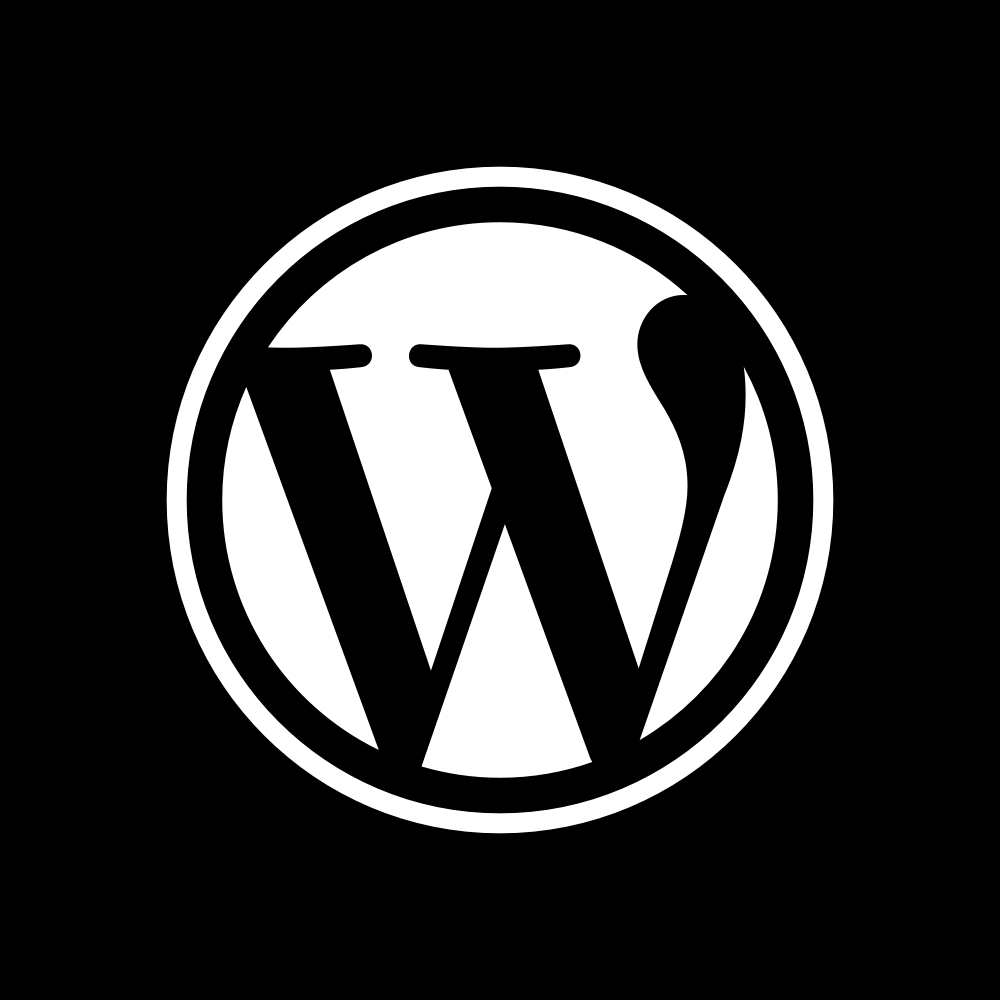【トラブル対策】WordPressでブログが突然表示されなくなったときの対処法
ブログを運営していると、「昨日まで見えていたのに、突然サイトが真っ白になった」「エラーメッセージが出てログインできなくなった」といった表示トラブルに遭遇することがあります。
パソコン初心者の方にとっては、特に不安になる瞬間でしょう。
しかし、ほとんどのケースは、原因を特定し、落ち着いて対処すれば必ず解決できます。
ここでは、ブログが表示されなくなったときに確認すべき、基本的な対処ステップを解説します。
ステップ1:落ち着いて状況を確認する
エラーが発生したら、まず以下の2点を確認し、原因の範囲を絞り込みましょう。
1. ログインできるか確認する
- ログインできる場合:原因は主に「テーマ」「プラグイン」「記事内のコード」のいずれかです。
- ログインできない場合:原因は主に「サーバー」「ドメイン」または「WordPressのコアファイル」の破損です。
2. エラーメッセージを確認する
もし画面に「Fatal error(致命的なエラー)」や「Parse error」といったメッセージが表示されていたら、そのメッセージに書かれているファイル名(例:`wp-content/plugins/〇〇〇.php`)をメモしましょう。
原因となっているプラグインやファイルが特定できます。
ステップ2:原因別の対処法
原因A:プラグインが原因の場合(最も多い)
新しいプラグインをインストールしたり、既存のプラグインを更新したりした後にエラーが出た場合は、これが原因の可能性が非常に高いです。
- すべてのプラグインを停止:WordPressの管理画面にログインできる場合は、「プラグイン」画面で全てのプラグインを停止します。
- 一つずつ有効化:プラグインを一つずつ有効化し、問題が再発した時点で、それが原因のプラグインだと特定できます。
- 原因のプラグインを削除:原因のプラグインを削除するか、別の代替プラグインを探しましょう。
原因B:テーマが原因の場合
テーマを更新した後や、Cocoonの子テーマ(カスタマイズ用ファイル)を編集した後に発生しやすいエラーです。
- 一時的に別テーマに切り替え:管理画面の「外観」→「テーマ」で、WordPressの標準テーマ(例:Twenty Twenty-Four)に一時的に切り替えます。
- 表示が戻ったら:問題がテーマ側にあることがわかります。
テーマを再度インストールし直すか、子テーマのfunctions.phpやstyle.cssに誤った記述がないか確認しましょう。
原因C:サーバー側の問題の場合
サーバーの契約切れや、サーバーのシステム障害の可能性があります。
- サーバー会社の情報を確認:契約しているレンタルサーバー(エックスサーバー、ConoHa WINGなど)の管理画面にログインし、支払い状況やサーバー障害情報を確認します。
- 問い合わせる:問題が解決しない場合、サーバー会社の電話サポートやメールサポートに連絡しましょう。
ステップ3:バックアップから復元する(最終手段)
上記の方法で解決しない場合は、エラーが発生する前の状態にブログを「巻き戻す(復元する)」のが最も確実です。
- レンタルサーバーの管理画面には、自動バックアップ機能が備わっていることが多いです。これを使って、エラー発生の1日前の状態に戻すことを検討してください。